틀 고정은 여러페이지 인쇄시에 인쇄 제목을 설정하는 이유와 완전히 동일합니다.
다른 점이라면 인쇄 용지가 아니라 모니터 화면이라는 차이입니다.
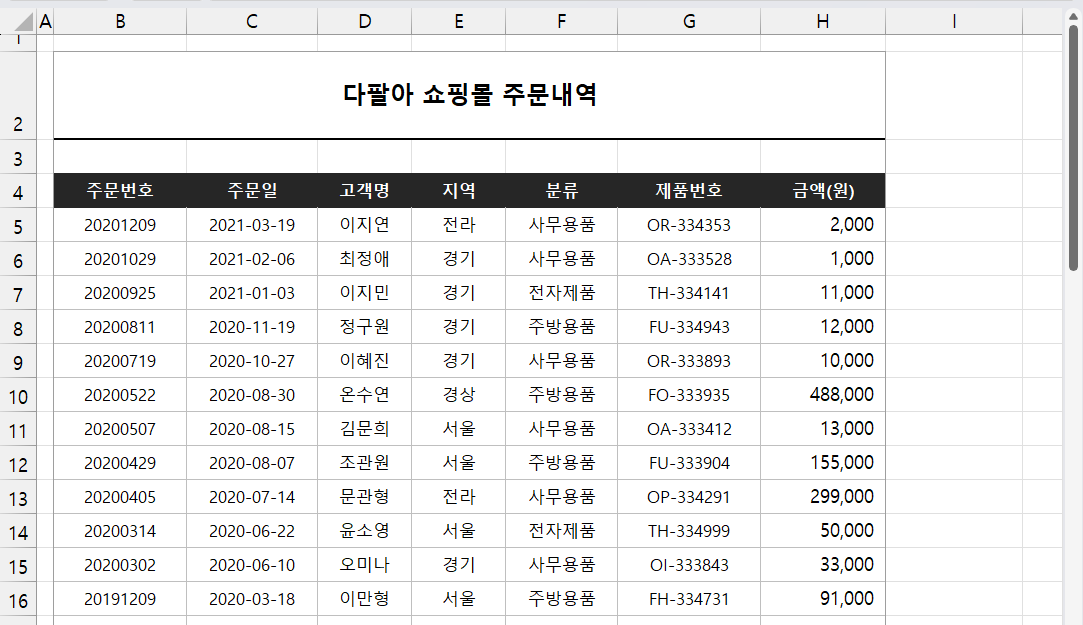
데이터가 많아서 스크롤로 문서의 내용을 내려가면서 확인해야 하는 위와 같은 경우, 문서가 화면 상단에 있으면 표의 머리글(붉은색 부분)이 확인 돼서 문제가 되지 않으나 아래 내용을 확인하거나 중간에 내용을 삽입하려고 스크롤하게 되면
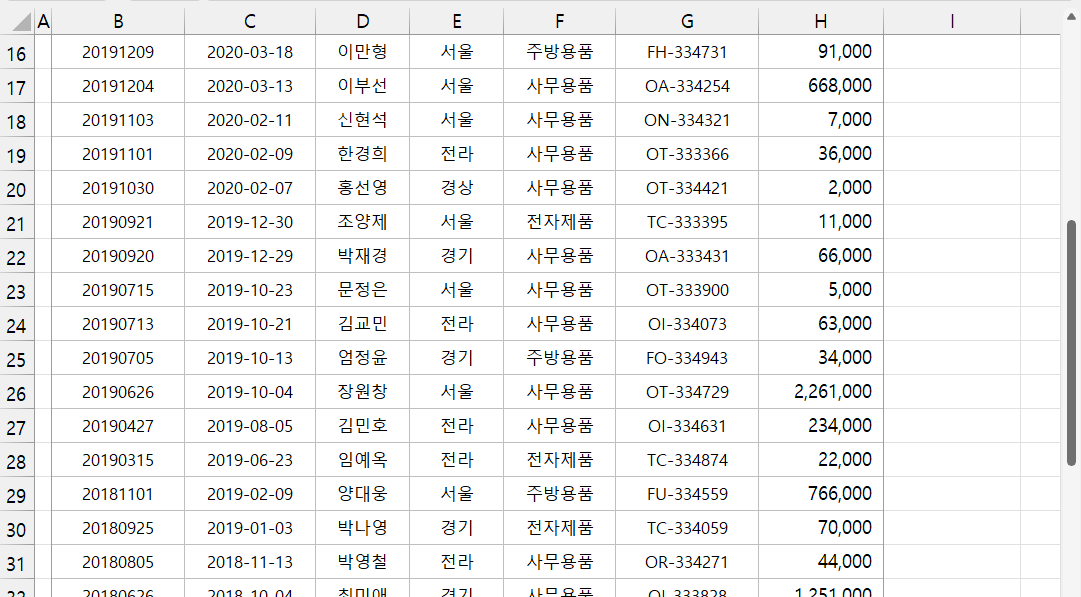
그림처럼 표 머리글이 보이지 않게 되는데, 부득이한 이유로 다른일을 하다가 다시 돌아오면 "이게 뭐였지"하고 다시 화면을 위로 스크롤해서 확인해야 되는 경우가 발생하게 됩니다.
그래서 중요한 내용은 화면상단에 고정해 두고 데이터만 스크롤을 하게 하는 방법이 틀 고정입니다.
이 포스팅은 쿠팡 파트너스 활동의 일환으로, 이에 따른 일정액의 수수료를 제공받습니다.
틀 고정은 페이지 나누기와 상당히 유사합니다. 기준이 될 셀을 먼저 선택해야 하는데 이때 선택한 셀의 좌측 상단이 기준이 되고 그 점을 기준으로 페이지 나누기 처럼 ┼ 모양으로 틀이 고정됩니다.

1. 고정하고 싶은 셀을 선택합니다. (선택한 셀의 좌측 상단이 기준입니다.)
2. 보기 탭 > 틀 고정 > 틀 고정을 클릭합니다.
결과
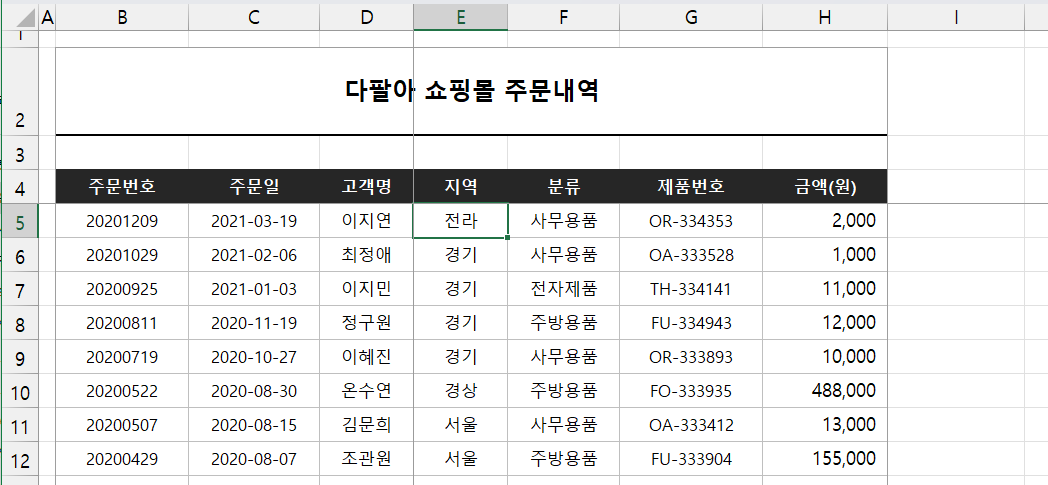
선택한 E5셀 좌측 상단을 기준으로 고정되어 스크롤을 아래로 내려도 1행부터 4행까지는 화면에 고정되어 나타납니다. 그리고 좌우로 스크롤해도 A열부터 D열까지는 고정되어 화면에 나타나며 나머지 열만이 이동되게 됩니다.
설명을 위해서 E5셀을 기준으로 선택했지만 위의 경우라면 B5셀을 기준으로 선택하는 것이 좋은 방법일 것입니다.
좌우 스크롤을 불필요할 테니까요
틀 고정을 했다면 틀 고정 취소도 가능합니다. 이건 페이지 나누기 보다 더 간단합니다. 페이지 나누기의 경우는 취소를 하고 싶으면 기준에 되었던 셀을 먼저 선택한후에 해야 했지만 틀 고정의 경우는 그냥 하시면 됩니다.
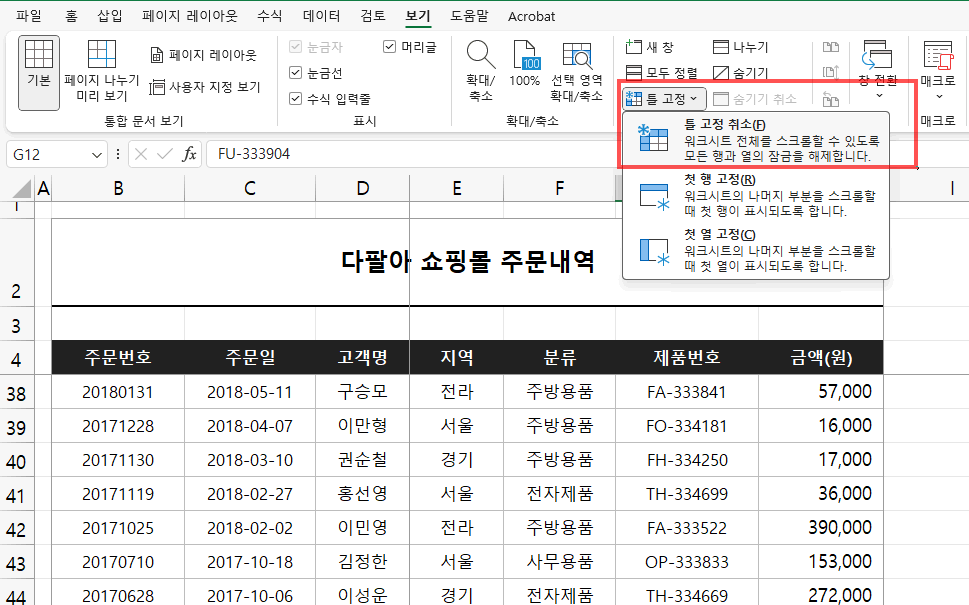
1. 보기 탭 > 틀 고정 > 틀 고정 취소
'강좌 및 설정 > 엑셀 기초' 카테고리의 다른 글
| 엑셀 함수 - 집계,계산관련(COUNT,COUNTA, AVERAGE, SUM) (0) | 2025.01.11 |
|---|---|
| 엑셀 함수 - 도움말 활용 및 영문 인수 확인하기 (0) | 2025.01.11 |
| 엑셀 인쇄 - 여러 페이지 설정(머리글,바닥글) (0) | 2025.01.11 |
| 엑셀 인쇄 - 여러 페이지 설정(인쇄 제목) (0) | 2025.01.11 |
| 엑셀 인쇄 - 기본 설정(자동 배율조정, 페이지 나누기) (0) | 2025.01.11 |